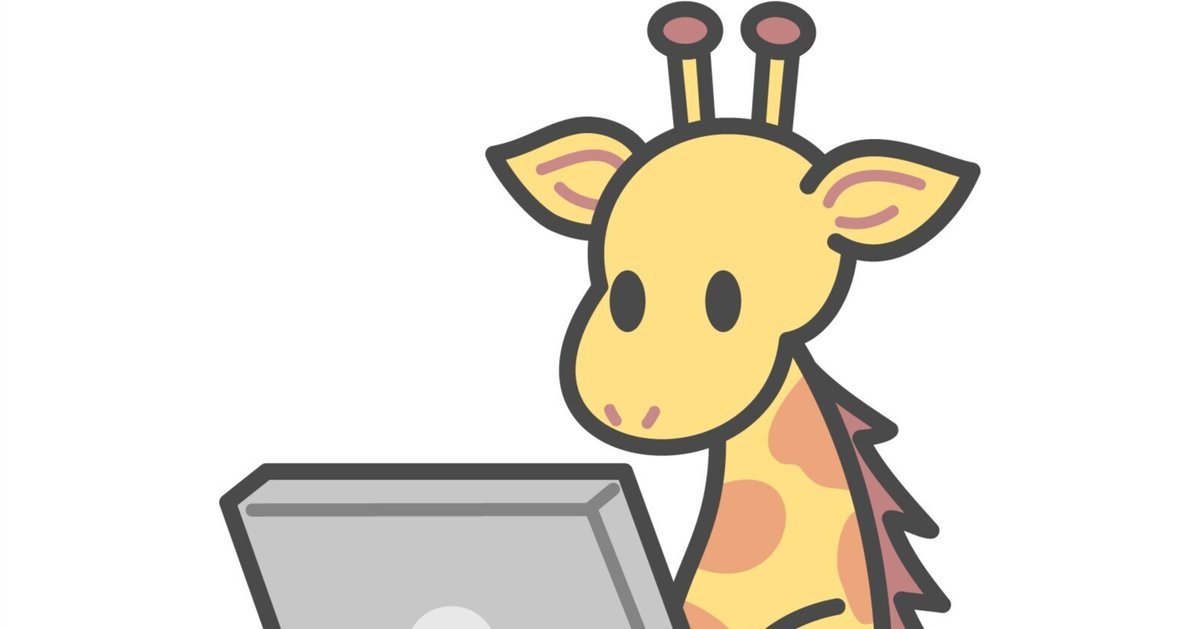
Windows Update、毎月が大変?ストレスフリーな更新方法を徹底解説!
「Windows Update、また来たか…」毎月のように現れる更新通知に、ため息をついた経験はありませんか?更新中にパソコンがフリーズしたり、動作が遅くなったりと、トラブルに見舞われた方も多いのではないでしょうか。
この記事では、Windows Updateに関するよくある悩みや、スムーズな更新を行うための設定、トラブルシューティングなど、あなたのWindows Updateに関する疑問を解決します。
なぜWindows Updateは毎月必要なの?
Windows Updateは、Microsoftが提供するWindowsのセキュリティ更新や機能改善のためのプログラムです。新しいセキュリティホールが発見されたり、バグが修正されたりした場合に、これらの問題に対処するために更新プログラムが配布されます。
更新プログラムを適用することで、以下のメリットが得られます。
セキュリティの向上: 最新のセキュリティパッチが適用され、ウイルスやマルウェアからパソコンを保護できます。
機能の改善: 新しい機能が追加されたり、既存の機能が改善されたりします。
安定性の向上: バグが修正され、パソコンの安定性が向上します。
Windows Updateでよくある悩み
更新中にパソコンがフリーズする
更新後に動作が遅くなる
更新に時間がかかりすぎる
更新後にエラーが発生する
これらの悩みは、パソコンのスペックやネットワーク環境、更新時の設定など、様々な要因が考えられます。
Windows Updateをスムーズに行うための設定
Windows Updateをスムーズに行うためには、以下の設定がおすすめです。
更新時間を指定する: パソコンの使用頻度が低い時間帯に更新するように設定しましょう。
更新の自動インストール: 再起動が必要な更新も自動で行うように設定できますが、事前にデータのバックアップを取っておくことをおすすめします。
メータード接続時の設定: モバイルデータ通信など、データ容量が制限されているネットワークでは、自動更新をオフにするか、Wi-Fi環境でのみ更新するように設定しましょう。
更新前にやっておきたいこと
データのバックアップ: 更新中に何かしらの問題が発生した場合に備えて、大切なデータは必ずバックアップを取っておきましょう。
ソフトウェアの互換性確認: 更新後に使用しているソフトウェアが正常に動作するか、事前に確認しておくと安心です。
更新中に注意すること
更新中のパソコンの操作: 更新中は、パソコンの操作を控えるようにしましょう。
更新後の再起動: 更新が完了したら、必ずパソコンを再起動しましょう。
更新後のトラブルシューティング
更新後に発生したエラーの対処法: Windows Updateのトラブルシューティングツールを利用したり、Microsoftのサポートページを参照したりして、エラーの原因を特定し、解決策を見つけましょう。
ドライバーの更新: 更新後にデバイスが正常に動作しない場合は、デバイスのドライバーを最新版に更新してみましょう。
Windows Updateに関するよくある質問
Windows Updateを延期することはできますか? はい、一定期間、更新を延期することができます。ただし、セキュリティの観点から、できるだけ早く更新することをおすすめします。
Windows Updateを完全に停止することはできますか? Windows Updateを完全に停止することは、セキュリティリスクが高まるため、推奨されません。
Windows Updateの履歴を確認することはできますか? はい、Windowsの更新履歴を確認することができます。
まとめ
Windows Updateは、パソコンのセキュリティとパフォーマンスを維持するために重要な役割を果たします。この記事で紹介した設定やトラブルシューティングの方法を参考に、快適にWindows Updateを行ってください。
ハナパートナーでは情報システム担当のサポートをしています。
お気軽にご相談ください。
問い合わせはこちら
中小企業のITサポートをもっと身近に。月額11,000円から始められる「ハナちょこサポート」今なら30分無料相談(簡易セキュリティ診断込み)受付中
ハムスターが大好きで毎日ハムスターの写真をアップしています🐹
いいなと思ったら応援しよう!

